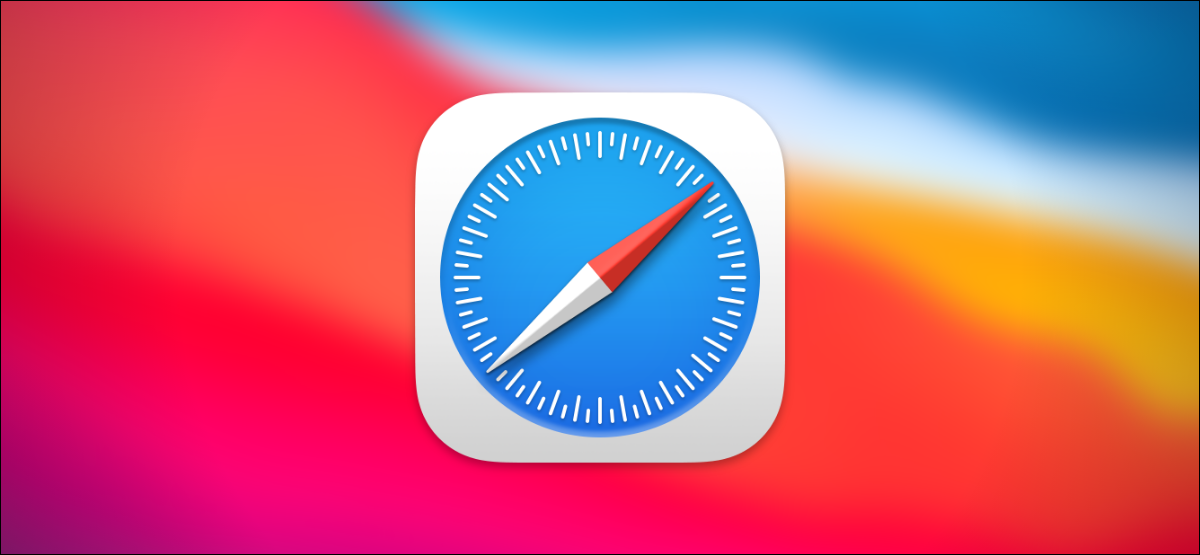
Cuando tienes decenas de pestañas abiertas en una ventana de Safari, resulta difícil encontrar una pestaña específica en la barra de pestañas. A continuación, se explica cómo buscar rápidamente las pestañas abiertas dentro de la ventana actual en Safari en Mac.
Búsqueda de pestañas con «Descripción general de pestañas»
La pantalla de descripción general de pestañas de Safari (similar al conmutador de pestañas en iPhone y iPad) incluye una función incorporada que le permite buscar en todas las pestañas abiertas en la ventana actual. El único inconveniente es que si tienes varias ventanas de Safari abiertas, tendrás que realizar esta acción en cada ventana.
Para comenzar, abra Safari en su Mac y visite varios sitios en varias pestañas. Luego, haga clic en el botón Descripción general de la pestaña (que parece un cuadrado superpuesto a otro) en la esquina superior derecha de la ventana de Safari.
(Alternativamente, puede seleccionar Ver> Descripción general de la pestaña en la barra de menú o presionar Mayús + Comando + \ en su teclado).

Ahora verá todas las pestañas abiertas en una vista de cuadrícula que Apple llama «Descripción general de pestañas». Si está utilizando una versión moderna de Safari en su Mac, verá una barra de «Pestañas de búsqueda» en la esquina superior derecha.
(Si no ve la barra de búsqueda allí, desplácese hacia arriba para revelarla. Le recomendamos que actualice Safari de inmediato porque usar un navegador más antiguo es un gran peligro para la seguridad ).
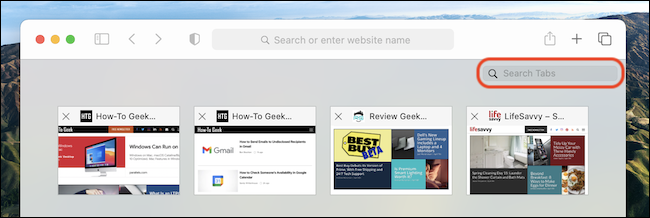
En la pantalla Descripción general de la pestaña de Safari 14 en adelante, simplemente comience a escribir el nombre del sitio web o el título de la página que está buscando; no es necesario hacer clic en la barra de búsqueda. En versiones anteriores de Safari, primero deberá hacer clic en la barra de búsqueda o presionar Comando + F.
Safari comenzará a filtrar instantáneamente sus resultados. Cuando encuentre la pestaña que está buscando, haga clic en su miniatura para cambiar a ella.
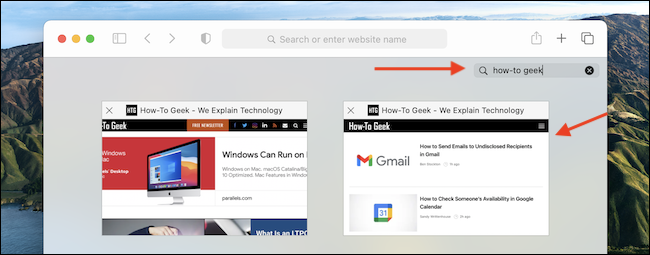
Úselo tanto como desee para buscar en sus pestañas. Si utiliza Safari como navegador predeterminado en su iPhone o iPad, esta función también está disponible en la versión móvil de Safari .


